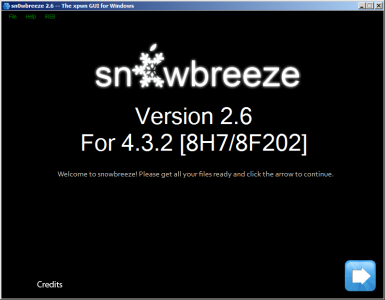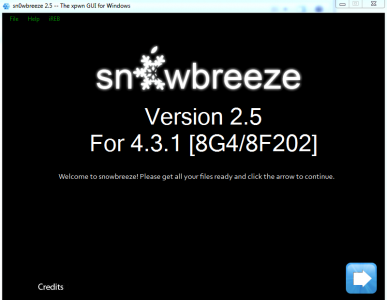iH8sn0w wypuścił kilka godzin temu nową wersję sn0wbreeze, która pozwala nam na swobodne jailbreakowanie na iOS 4.3.2 dla dowolnego iPhone'a 3Gs/4, tabletu iPad lub iPoda Touch 3G/4G. Chociaż ten nowy, swobodny jailbreak działa na prawie każdym urządzeniu iDevice z zainstalowanym iOS 4.3.2, niezależnie od bootromu i pasma podstawowego, iPad 2 na razie pozostaje bez jailbreaka, ponieważ nie ma kompatybilnego exploita. Żaden ultasn0w nie jest kompatybilny z iOS 4.3.2, ale aby odblokować, możesz użyć narzędzia ultrasn0w fixer dla iOS 4.3.2.
sn0wbreeze 2.5 jest kompatybilny z:
- iPhone'a 3GS/4;
- iPada;
- iPod Touch 3G/4G.
ultrasn0w odblokowuje się tylko dla następujących pasm podstawowych: 01.59.00 / 04.26.08 / 05.11.07 / 05.12.01 / 05.13.04 / 06.15.00.
sn0wbreeze 2.6 działa TYLKO w systemie Windows.
Krok 1
Zainstaluj iTunes 10.2.2, jeśli jeszcze tego nie zrobiłeś.
Pobierz iOS 4.3.2 dla swojego terminala z tutaj.
Pobierz sn0wbreeze 2.6 z tutaj.
Krok 2
Zmień rozszerzenie pliku oprogramowania sprzętowego pobranego w kroku 1 z .zip na .ipsw. Jeśli jesteś włączony Windows Vista / 7 następnie kliknij prawym przyciskiem myszy śnieżna bryza i wybierz Uruchom jako administrator. Otrzymasz komunikat ostrzegawczy, aby nie rozpowszechniać programu. Naciśnij OK, a następnie naciśnij niebieski przycisk, aby kontynuować.
Krok 3
Teraz zostaniesz przywitany ekranem proszącym o wyszukanie na komputerze lokalizacji, w której zapisałeś plik iOS 4.3.2 pobrany w kroku 1 i o jego otwarcie, po sprawdzeniu pliku przez program pojawi się znak OK, a następnie naciśnij niebieski przycisk, aby kontynuować. iH8sn0w próbował zaimplementować tryb przeciągnij i upuść dla plików, ale niestety nie działa to poprawnie, dlatego radzę unikać jego używania.
Krok 4
Jeśli masz iPhone'a 3GS, zostaniesz zapytany, jaki bootrom posiada Twój terminal. Na ekranie pojawią się 3 opcje:
- stary bootrom – stary bootrom;
- nowy bootrom – nowy bootrom;
- wykryj to dla mnie – sn0wbreeze automatycznie wykryje, jaki masz bootrom. Będziesz musiał wejść do terminala w trybie DFU i postępować zgodnie z instrukcjami wyświetlanymi na ekranie.
Krok 5
Program posiada 3 opcje pracy: tryb prosty, tryb ekspercki i tryb zachowania pasma podstawowego. Tryb prosty to najprostsza i pozbawiona opcji metoda, a tryb ekspercki daje możliwość dostosowania wszystkiego, co chcesz wprowadzić w oprogramowaniu sprzętowym, co wyjaśni tryb ekspercki w tym samouczku. Tryb zachowania pasma podstawowego umożliwi ci utworzenie niestandardowego ipsw bez jailbreak, ale który nie aktualizuje pasma podstawowego, więc będziesz mieć iOS 4.3.2 bez jailbreak i ze starym pasmem podstawowym, ale nie będziesz mógł odblokować, ponieważ nie masz jailbreak .
Krok 6
Teraz przechodzimy do nieco bardziej skomplikowanych rzeczy. Na tym ekranie śnieżna bryza pokaże opcje, które mamy w konfiguracji oprogramowania układowego, opcja Ogólne to ta, która przeprowadzi Cię przez wszystkie inne, więc wybierzemy tę. Wybierz Ogólne, a następnie naciśnij niebieski przycisk, aby kontynuować.
Krok 7
Teraz dojdziesz do ekranu, który oferuje następujące opcje:
- Aktywuj iPhone'a – opcja aktywacji telefonu, sprawdź, czy NU masz kartę operatora, u którego telefon został zakupiony, jeśli ją posiadasz lub telefon jest odblokowany fabrycznie, to odznacz ją i wykonaj aktywację za pomocą iTunes;
- Zainstaluj animowane logo startowe – jeśli aktywujesz tę opcję, zainstalujesz animowane logo startowe, jeśli je dezaktywujesz, nie zostanie zainstalowane;
- Zainstaluj SSH – instaluje OpenSSH z Cydii, aby umożliwić dostęp do plików systemowych przez SSH;
- Menu Włącz gesty aktywuje gesty wielodotykowe dla iOS 4.3.1, ale tylko dla iPhone'a 3GS/4;
- Zainstaluj działające podłoże mobilne instaluje podłoże mobilne kompatybilne z iOS 4.3.1.
Od Ciebie zależy, czy chcesz je aktywować, czy nie.
Rozmiar partycji głównej daje możliwość wyboru miejsca przydzielonego partycji systemowej, zalecam pozostawienie tam wartości. Naciśnij niebieski przycisk, aby kontynuować.
Krok 8
Jeśli posiadasz iPhone'a 3GS, na następnym ekranie będziesz miał możliwość aktualizacji pasma podstawowego iPada, co pozwoli Ci zdekodować pasmo podstawowe, którego nie można zablokować. sn0wbreeze automatycznie zainstaluje pasmo podstawowe iPada, jeśli jesteś podłączony do Internetu, a po zainstalowaniu niestandardowego ipsw będziesz mógł zainstalować ultrasn0w i korzystać z terminala. Radzę nie instalować basebandu do iPada, bo na zawsze utracisz możliwość korzystania z GPS zintegrowanego z terminalem. Nigdy nie będziesz mógł obniżyć poziomu pasma podstawowego i będziesz mieć problemy podczas przywracania nowych wersji iOS.
Krok 9
Teraz dojdziesz do menu, w którym możesz wybrać aplikacje z Cydii/z komputera, które mają zostać automatycznie zainstalowane w ipsw. Wybierz żądane pliki .deb z komputera za pomocą opcji przeglądania, a następnie naciśnij niebieski przycisk, aby kontynuować.
Krok 10
Po wybraniu odpowiednich plików przechodzimy do menu głównego, w którym należy wybrać Build ipsw, aby rozpocząć proces tworzenia własnego ipsw.
Po naciśnięciu niebieskiego przycisku dojdziesz do menu, w którym możesz wybrać, czy chcesz zagrać w PacMana, czy zobaczyć klasykę w obróceniu.
Aby uruchomić PacMana musisz mieć zainstalowanego flasha, niestety u mnie to nie zadziałało, mimo że mam flasha więc możesz grać z opcją sprawdzenia czy działa.
Po zakończeniu dostosowywania ipsw zobaczysz poniższy komunikat.
Krok 11
Teraz naciśnij przycisk ok, aby wejść do terminala w trybie Pwned DFU za pomocą sn0wbreeze. Wykonanie poniższych kroków jest bardzo ważne. Podłącz urządzenie do komputera.
Najpierw wyłącz urządzenie.
- naciśnij przycisk zasilania przez 3 sekundy;
- trzymając wciśnięte Power press i Home i trzymaj je wciśnięte przez kolejne 10 sekund;
- zwolnij przycisk zasilania i przytrzymaj tylko w domu, a urządzenie przejdzie w tryb DFU.
Krok 12
Po zakończeniu procesu otwórz iTunes, przytrzymaj przycisk Shift na klawiaturze, naciskając przywracanie i wybierz niestandardowy ipsw wykonany za pomocą sn0wbreeze, powinien mieć tę nazwę sn0wbreeze_iPhone 4-4.3.2 i powinno być na pulpicie.
Po zakończeniu przywracania powinieneś mieć w pełni funkcjonalne, niezależne iDevice z jailbreakiem.
Krok 13
Teraz odblokujmy za pomocą fixera ultrasn0w. Uprzedzam po raz ostatni, że jest to patch eksperymentalny, który może nie działać poprawnie. Instalujesz go na własne ryzyko.
Otwórz Cydię na iDevice i naciśnij przycisk Zarządzaj u dołu aplikacji.
Krok 14
Na górze masz przycisk tzw Edytuj, naciśnij. Po naciśnięciu z lewej strony wyświetli się przycisk o nazwie Dodaj, naciśnij ten przycisk, a na ekranie wyświetli się okno.
W nowym oknie wpisz link: http://djayb6.com następnie naciśnij Dodaj źródło.
Po dodaniu źródła wyszukaj utrwalacz ultrasn0w do 4.3.2 w Cydii i zainstaluj łatkę.